Автокад с нуля. Предварительные настройки.
data-ad-client=”ca-pub-5988795233002080″
data-ad-slot=”8824877056″>
Здравствуйте, уважаемый посетитель!
Я предлагаю Вам возможность изучить AutoCAD с нуля, пройдя последовательно серию уроков.
Этот курс предназначен для людей, не знакомых с программой. Поэтому материал я буду давать очень подробно.
В принципе, все последние версии AutoCAD не очень кардинально отличаются друг от друга. Поэтому, если Вы научитесь работать в любой из версий AutoCADa, то без труда освоите следующую.
ТРЕБОВАНИЯ К КОМПЬЮТЕРУ.
Перед тем как установить программу AutoCAD, убедитесь в том, что операционная система Вашего компьютера подходит для установки имеющейся у Вас версии AutoCADа (предъявляемые требования к компьютеру можно прочитать на установочном диске перед загрузкой программы).
ИНТЕРФЕЙС ПРОГРАММЫ.
Желательно, чтобы программа, которую вы будете устанавливать на свой компьютер, была на русском языке.
После того, как Вы установили программу, запускаем её. Программа запускается двойным щелчком левой кнопки мышки по её криптограмме (так называют значок любой программы – не только AutoCADа).
Рис. 1
Значок может быть на рабочем столе Вашего компьютера. Если его нет на рабочем столе, то нажимаете на кнопку «Пуск» (она у Вас располагается в нижнем левом углу экрана), далее нажимаете на надпись «Все программы», находите среди программ слово «Autodesk», далее – по стрелке AutoCAD…, опять по стрелке – вправо AutoCAD… , щелкаем по слову «AutoCAD» левой кнопкой мышки и программа запускается.
Рис.2
Для того, чтобы лучше рассмотреть рисунок, щелкните по нему левой кнопкой мыши.
Чтобы значок появился на рабочем столе, поступим следующим образом: точно так же, как мы с вами запускали AutoCAD – нажимаем на кнопку «Пуск», далее – «Все программы», выбираем «Autodesk», затем AutoCAD и здесь уже правой кнопкой выделяем слово AutoCAD – появляется меню, в котором выбираем «Отправить» и следующий шаг — щелкаем левой кнопкой мыши по надписи:«На рабочий стол (создать ярлык)».
Рис. 3
Сразу после запуска программы появляется окно графического редактора, которое выглядит следующим образом:
Рис. 4
После запуска программы настроим вид рабочего окна. Я установлю рабочее пространство Классический AutoCAD.
Сделать это можно так: нажимаем в нижнем правом углу экрана на маленький треугольник левой кнопкой мыши.
Рис. 5
У нас появляется меню:
Рис. 6
Выбираем «Классический AutoCAD» и щелкаем по нему левой кнопкой мыши.
Выбрать «Классический AutoCAD» можно другим способом:
Рис. 7
Нужно последовательно пройти по цепочке: буква «А» в верхнем левом углу окна программы, затем в выпадающем меню выбираем строчку «Сервис», потом «Рабочие пространства» и, наконец «Классический AutoCAD».
Кстати, хочу обратить ваше внимание на следующее: иногда в процессе работы «вылетает» командная строка. Вернуть на место её можно, нажав на два слова «Командная строка» (как найти эти два слова – см. на рис. 8) или нажав одновременно на клавиатуре вашего компьютера сочетание клавиш «Ctrl+9».
на рис. 8) или нажав одновременно на клавиатуре вашего компьютера сочетание клавиш «Ctrl+9».
data-ad-client=”ca-pub-5988795233002080″
data-ad-slot=”2778343450″>
Рис. 8
Теперь мы имеем вот такой экран, без ленты, которая занимала много места сверху.
Рис. 9
Палитру инструментов уберем с экрана. Для этого нажмем на крестик (показан на рис. 10 стрелкой).
Рис. 10
Теперь изменим цвет экрана. Мне больше нравится белый цвет. Вы, если хотите, задайте цвет по своему усмотрению или оставьте черный цвет экрана.
Для этого нужно «кликнуть» правой кнопкой мышки в любом месте черного экрана.
Появится окно, выбираем слово «Настройка», «щелкаем» по нему левой кнопкой мышки.
Рис. 11
Появляется окно настроек.
Рис. 12
Нажимаем на кнопку «Цвета».
Рис. 13
Рис. 14
Выбираем цвет, нажимаем на кнопку «Принять». Вы можете выбрать другие цвета нежели те, которые представлены в выпадающем меню.
В результате мы получили вот такой экран.
Рис. 15
На сегодня всё.
Все рисунки в тексте кликабельны.
Дизайн интерьера. Курсы AutoCad в Москве / Мир знаний
Курсы AutoCad предназначены для обучения как новичков, желающих изучить программу с нуля, так и для профессионалов, стремящихся повысить свою квалификацию.
Обучение в группе
12 000
- (36 часов)
Индивидуально
24 000 ₽
- (24 часов)
Цель курса
Цель курса – сформировать базовые знания по построению чертежной докуметации.
Продолжительность курса – 36 академических часа (24 академ. часа индивидуально).
Документ выдаваемый после окончания обучения диплом установленного образца.
О чем этот курс?
Курсы AutoCad предназначены для обучения как новичков, желающих изучить программу с нуля, так и для профессионалов, стремящихся повысить свою квалификацию.
Курсы AutoCad (Автокад) для начинающих в Москве – это возможность освоить одну из популярных программ по проэктированию в маленькой группе в сжатые сроки. Уже с первого занятия ученики приступают к практике.
Курсы Автокада в Москве предназначены для:
- студентов;
- конструкторов;
- архитектуров и строителей;
- инженеров сети и коммуникации;
- геодезистов и картографов;
- дизайнеров-проектировщиков.
После успешного освоения обучающего курса по Автокад вы сможете:
- работать в интерфейсе программы, настраивать его под свои нужды;
- создавать и редактировать чертежи;
- наносить на чертежи размеры и аннотации;
- автоматизировать работу с помощью блоков;
- печатать чертежи на бумаге и сохранять их в виде электронных документов.

Обучение программе AutoCad в Новогиреево проходит индивидуально или в мини-группах до 3-х человек. Также возможен выезд педагога к заказчику.
Учебная программа курса
- Интерфейс и начало работы
1.1. Назначение программы, возможности, версии
1.2 Создание файла AutoCAD
1.3. Изучение и настройка интерфейса программы: Экран, единицы строка состояния - Команды редактирования
2.1. Основные принципы редактирования объектов
2.2. Способы выбора объектов
2.3. Команды Перенести, Копировать, Повернуть, Зеркало
2.4. Команды Фаска, Сопряжение, Удлинить, Обрезать
2.5. Команды Растянуть, Смещение, Выровнять, Разорвать
2.6. Редактирование с помощью ручек
2.7. Команда Массив: создание, настройка - Штриховка.
3.1. Типы штриховок
3.2. Создание и редактирование штриховки
3.3. Добавление пользовательских штриховок в программу
3.
- Свойства объектов.
4.1. Основные свойства объектов
4.2. Работа с диспетчером свойств. Быстрый выбор
4.3. Аннотации. Работа с аннотативными и ассоциативными объектами - Блоки
5.1. Создание блока
5.2. Вставка блока
5.3. Редактирование блока
5.4. Работа со встроенными блоками внутри программы AutoCAD. Редактирование блоков
5.5. Работа со встроенными динамическими блоками внутри программы AutoCAD. Редактирование блоков - Слои
6.1. Назначение слоев. Создание слоев и работа с ними
6.2. Создание групп - Утилиты (инструменты измерения)
7.1. Утилиты. Очистка файла, восстановление файла, работа с диспетчером восстановления чертежей - Вставки
8.1. Вставки. Вставка внешних ссылок. Работа с объектами, установление связей с объектами. Импорт экспорт файлов - Параметризация
- Модуль СПДС
10. 1 Модуль СПДС. Работа с модулем, редактирование элементов модуля
1 Модуль СПДС. Работа с модулем, редактирование элементов модуля - Вывод на Печать
11.1. Понятие: пространства модели и пространства листа
11.2. Способы перехода из пространства модели в пространство листа и обратно.
11.3. Средства работы с листами (создание, удаление, копирование, переименование)
11.5. Вывод на печать из пространства модели и из пространства листа - Практика Создания чертежей
- Дополнительные возможности в AutoCAD (ознакомление)
13.1 Возможности 3D проектирования в AutoCAD (ознакомление)
13.2. Ознакомление с расширенными возможностями AutoCAD
Обучение в группе
12 000
- (36 часов)
Индивидуально
24 000 ₽
- (24 часов)
Место проведения занятий
Москва,
проспект Федеративный, дом 29, офис 209
м.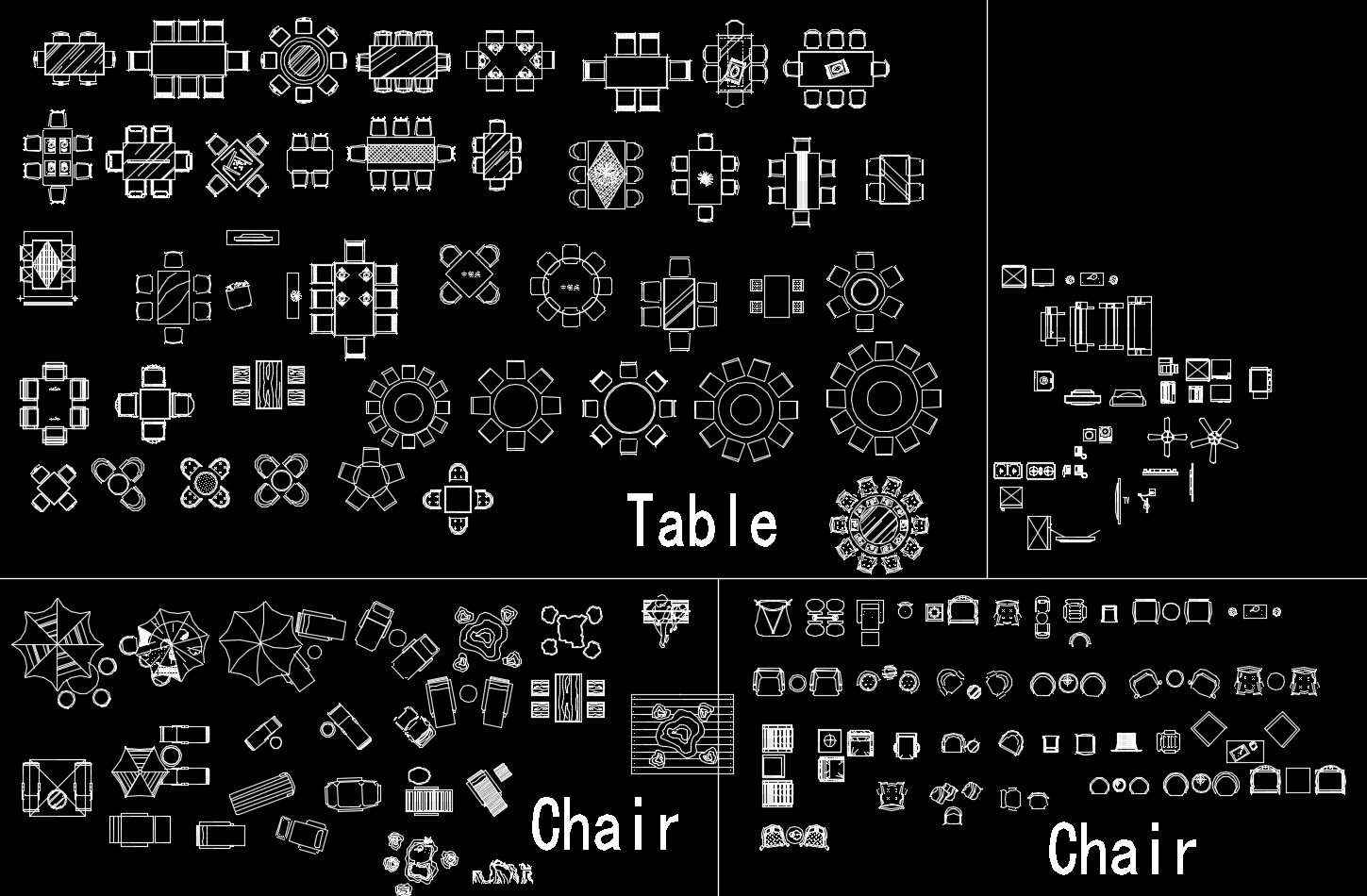
Наш Образовательный центр, расположен рядом с метро Новогиреево.
Он станет оптимальным выбором для Вас, Если Вы живете:
- рядом со станциями метро: Новогиреево, Перово, Авиамоторная, Выхино, Семеновская
- районами: Новокосино, Вешняки, Ивановское, Гольяново, Лефортово, Соколиная гора, Измайлово
- в городах: Реутов, Железнодорожный, Балашиха, Щелково, Купавна, Электроугли, Ногинск, Электросталь
Отзывы
Курсы из этого направления
ООО ЦОРЛ «Мир Знаний» 2023 ©
Как быстро выучить AutoCAD?
Сегодня каждый может освоить новые навыки и превратить их в высокооплачиваемую профессию. Это особенно верно для технически подкованных людей, которые возятся и изучают программное обеспечение. Они могут превратить свое хобби в ценные навыки, необходимые для конкретных задач или должностей.
Например, бесценным навыком является создание высококачественных цифровых инженерных чертежей или изображений AutoCAD 3D.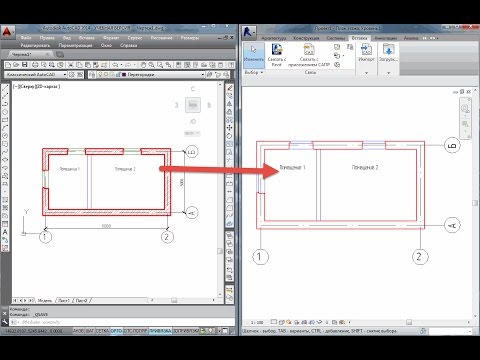 Поскольку AutoCAD имеет минимальный диапазон использования, это не навык работы с программным обеспечением, знакомый обычным пользователям компьютеров. Вы также можете быть заинтересованы в программном обеспечении AutoCAD и хотите узнать больше, даже если вы не поняли это по профессиональным причинам.
Поскольку AutoCAD имеет минимальный диапазон использования, это не навык работы с программным обеспечением, знакомый обычным пользователям компьютеров. Вы также можете быть заинтересованы в программном обеспечении AutoCAD и хотите узнать больше, даже если вы не поняли это по профессиональным причинам.
Эта статья поможет вам научиться работать в AutoCAD, подготовиться к 3D-печати, делать эскизы в 2D и 3D, а также создавать технические чертежи в программе.
Легко ли выучить AutoCAD?
Тем, кто не знаком с CAD и AutoCAD, программа может показаться очень сложной, но ее несложно освоить при наличии подходящих вариантов обучения. С небольшой мотивацией от знающего профессионального инструктора вы сможете относительно легко и быстро научиться использовать функции AutoCAD.
Руководство по самостоятельному изучению AutoCAD
Лучший способ начать самостоятельное изучение AutoCAD — найти онлайн-курс, который наилучшим образом соответствует вашим предпочтениям и потребностям в обучении.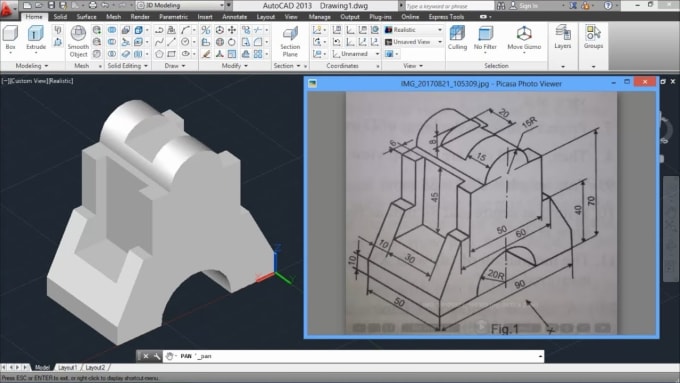
Кроме того, мы составили список веб-сайтов, на которых размещены бесплатные онлайн-курсы, учебные пособия и упражнения по AutoCAD.
Вот несколько дополнительных полезных советов для самостоятельного изучения AutoCAD:
- Найдите руководства и блоги, относящиеся к вашей области. Например, если вы хотите узнать, как использовать AutoCAD для автоматизированных рабочих процессов, найдите учебник или блог, посвященный этой теме.

- Найдите упражнения, которые помогут вам понять различные команды с помощью упражнений. Этот метод обучения может улучшить ваш моральный дух и самооценку: каждый раз, когда вы выполняете рутину, вы чувствуете себя более успешным.
- Сначала научитесь пользоваться инструментами 2D-рисования. Если у вас нет 2D-чертежа, выполните поиск в Интернете. В Интернете есть много 2D-чертежей. После освоения инструментов 2D-рисования выберите 3D, который почти такой же, как 2D, за исключением некоторых специальных инструментов.
- Практика, практика и еще раз практика. Это правило применяется к изучению новых навыков и программных приложений, таких как AutoCAD.
Руководство для детей по изучению AutoCAD
AutoCAD не является универсальным программным приложением, которое каждый ребенок должен использовать в высшем образовании и будущей работе, но вы можете научиться рисовать 2D- и 3D-модели в AutoCAD. Что еще более важно, ветка Quora проявила интерес к обучению детей использованию AutoCAD.
Что еще более важно, ветка Quora проявила интерес к обучению детей использованию AutoCAD.
Хорошей отправной точкой является обучение вашего класса или детей использованию одного из бесплатных, простых в освоении онлайн-приложений, которые можно широко использовать для создания и печати 3D-моделей. Это хорошая и интересная подготовка к использованию более продвинутых настольных программ для 2D- и 3D-чертежа (таких как AutoCAD). Следующие шаги являются демонстрацией того, как использовать команды клавиатуры и как решать распространенные проблемы. Решайте упражнения и тесты, чтобы проверить свой прогресс.
Руководство по работе с AutoCAD Professional
После того, как вы овладеете базовыми знаниями и научитесь использовать все методы для создания базовых проектов и графики в AutoCAD, вы сможете поднять свои навыки и знания в этой области на новый уровень. Опытные пользователи AutoCAD рекомендуют находить и копировать сложные и профессиональные инженерные чертежи.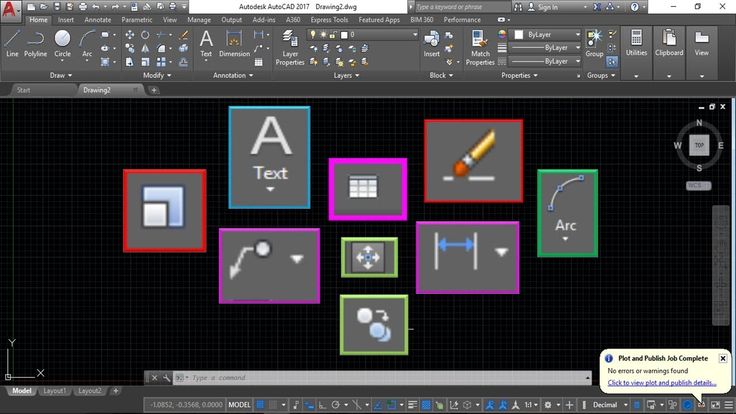 Еще один хороший совет — присоединяйтесь к сообществам и форумам AutoCAD и спрашивайте, как делать сложные вещи. Непрерывная практика, настоящие проекты помогут вам стать опытным пользователем или даже экспертом AutoCAD.
Еще один хороший совет — присоединяйтесь к сообществам и форумам AutoCAD и спрашивайте, как делать сложные вещи. Непрерывная практика, настоящие проекты помогут вам стать опытным пользователем или даже экспертом AutoCAD.
Самый простой способ проверить и продемонстрировать свой опыт работы с AutoCAD — это пройти тест, предоставляемый Autodesk, для получения официального статуса сертификации, который может показать ваши навыки проектирования и черчения. Сертификация Autodesk — это признанная квалификация в индустрии САПР, которая позволяет вам стать экспертом по AutoCAD и продолжить карьеру дизайнера.
Общие вопросы новичков.
Вот несколько вопросов, которые задает каждый новичок:
- Как и где я могу изучить AutoCAD?
Лица, которым необходимо изучить AutoCAD, могут получить доступ к различным образовательным ресурсам, в том числе к учебным пособиям и видео для тех, кто хочет изучать AutoCAD онлайн в удобное время, а также к традиционным курсам, предлагаемым в учебных центрах.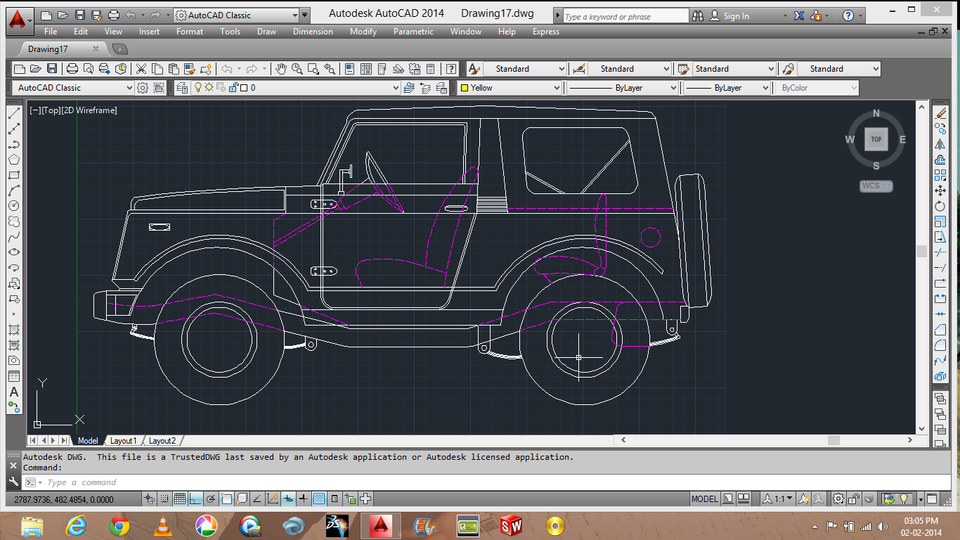 Университеты обычно предлагают соответствующие курсы, но эти курсы могут быть дорогими, а во время работы сложно распределять время. Сотрудники, которым часто необходимо научиться пользоваться программным обеспечением, могут пройти обучение на рабочем месте. Как правило, любому, кто хочет изучить AutoCAD, нужно только выбрать авторизованного поставщика услуг обучения и записаться на курс.
Университеты обычно предлагают соответствующие курсы, но эти курсы могут быть дорогими, а во время работы сложно распределять время. Сотрудники, которым часто необходимо научиться пользоваться программным обеспечением, могут пройти обучение на рабочем месте. Как правило, любому, кто хочет изучить AutoCAD, нужно только выбрать авторизованного поставщика услуг обучения и записаться на курс.
- Сколько времени нужно, чтобы изучить CAD и AutoCAD?
Для тех, кто никогда раньше не использовал программу CAD, кривая обучения может быть очень долгой и крутой. Новичкам может потребоваться месяц или год, чтобы изучить концепции и принципы САПР и постепенно привыкнуть к этим программам. Для начала лучше всего пройти вводный курс, который дает базовые знания об использовании интерфейса и инструментов AutoCAD для создания простых графиков. Это поможет ускорить процесс изучения программного обеспечения AutoCAD. Основываясь на этих базовых навыках, вы изучите более продвинутые концепции, такие как 3D-моделирование и настройку программы в соответствии с вашими потребностями.
- Как быстро и легко выучить AutoCAD?
Многие учащиеся могут получить более быстрые результаты, записавшись на курсы AutoCAD и разбив сложные темы на четкие и понятные части. Эта стратегия полезна для людей, которые хотят изучить как можно больше конкретных концепций AutoCAD. Лучший способ быстро изучить AutoCAD основан на уровне навыков учащихся. Если вы освоили основы, рекомендуется выбрать курсы среднего или продвинутого уровня, потому что нет смысла тратить время на то, что вы узнали.
Заключение
Изучение AutoCAD может занять много времени, поэтому мы рекомендуем вам выбрать наиболее эффективный и полный курс, чтобы в будущем не изучать другие системы. Мы надеемся, что эта статья поможет вам спланировать свой метод изучения AutoCAD.
Архитектура Autodesk Revit, Структура Revit
Шахин М.
Шахин М.
Шахин работает инструктором по программному обеспечению в учебном институте Edoxi в Дубае.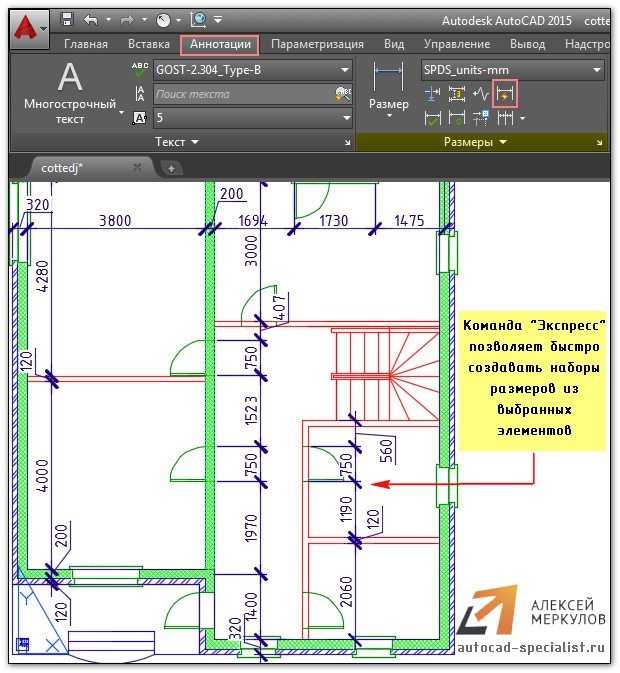 Шахин имеет более чем 4-летний опыт разработки и выполнения планов и материалов для курсов по разработке программного обеспечения, планирования занятий на объектах и предоставления инструкций по программному обеспечению. Шахин — маньяк-путешественник, большую часть свободного времени он проводит за чтением своих любимых авторов.
Шахин имеет более чем 4-летний опыт разработки и выполнения планов и материалов для курсов по разработке программного обеспечения, планирования занятий на объектах и предоставления инструкций по программному обеспечению. Шахин — маньяк-путешественник, большую часть свободного времени он проводит за чтением своих любимых авторов.
Как быстро освоить AutoCAD?
Опубликовано 08.07.2022 автором Джонатаном О’Брайеном
Главная / Блог / Adobe и дизайн / Как быстро освоить AutoCAD?
AutoCAD — самая популярная программа для черчения и инженерного проектирования. Это мощная программа, находящая множество применений в таких областях, как дизайн продукта, архитектурное проектирование и производство. Навыки AutoCAD важны для многих людей в этих и других областях. Узнайте, как быстро освоить AutoCAD с помощью различных вариантов обучения.
История программного обеспечения AutoCAD
AutoCAD является флагманским продуктом семейства Autodesk с 1982 года. Он стал популярным продуктом Autodesk, и за 35 лет его существования была выпущена 31 версия. AutoCAD позволяет создавать и редактировать чертежи в двух разных форматах. Это позволяет дизайнерам концептуализировать свой дизайн, производство и моделирование. Проще говоря, AutoCAD предлагает практически безграничный потенциал. База пользователей AutoCAD по всему миру охватывает самые разные области, включая архитектуру, проектирование и дизайн.
Он стал популярным продуктом Autodesk, и за 35 лет его существования была выпущена 31 версия. AutoCAD позволяет создавать и редактировать чертежи в двух разных форматах. Это позволяет дизайнерам концептуализировать свой дизайн, производство и моделирование. Проще говоря, AutoCAD предлагает практически безграничный потенциал. База пользователей AutoCAD по всему миру охватывает самые разные области, включая архитектуру, проектирование и дизайн.
Как быстро изучить AutoCAD
Существует несколько обучающих ресурсов AutoCAD, которые можно использовать для быстрого изучения AutoCAD. Вы можете использовать живые классы, курсы электронного обучения, онлайн-уроки и книги по этому предмету.
AutoCAD — это мощная программа, которая широко используется в таких областях, как проектирование изделий, архитектурное проектирование и производство. Приобретение навыков работы с программным обеспечением AutoCAD важно для многих людей, работающих в этих и других областях.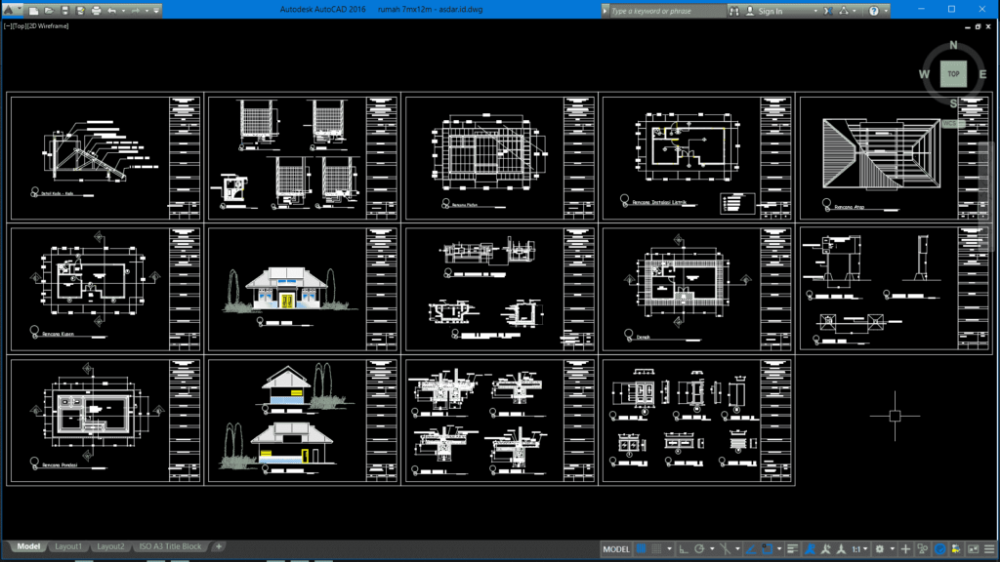 Вот 4 способа быстро изучить основы AutoCAD и стать профессионалом в этой области:
Вот 4 способа быстро изучить основы AutoCAD и стать профессионалом в этой области:
1. Изучайте AutoCAD под руководством инструктора с помощью онлайн-курса
Один из лучших способов изучения AutoCAD в Интернете — пройти онлайн-курс под руководством инструктора. На этих курсах у вас будет живой инструктор, который будет обучать вас онлайн, который может ответить на ваши вопросы и помочь вам решить сложные проблемы. Вы также сможете получить отзывы от других учащихся в классе. Эти курсы обычно длятся несколько дней, недель или месяцев, в зависимости от программы.
Курсы под руководством инструктора:
- Основы AutoCAD
- Расширенный AutoCAD
2. Приобретите курс электронного обучения AutoCAD
Курсы электронного обучения AutoCAD — это отличный способ учиться в удобном для вас темпе. На этих занятиях у вас будет доступ к учебным материалам и заданиям, которые вы сможете выполнять со своей скоростью. Вы также обычно можете задавать вопросы инструктору и получать помощь, когда вам это нужно.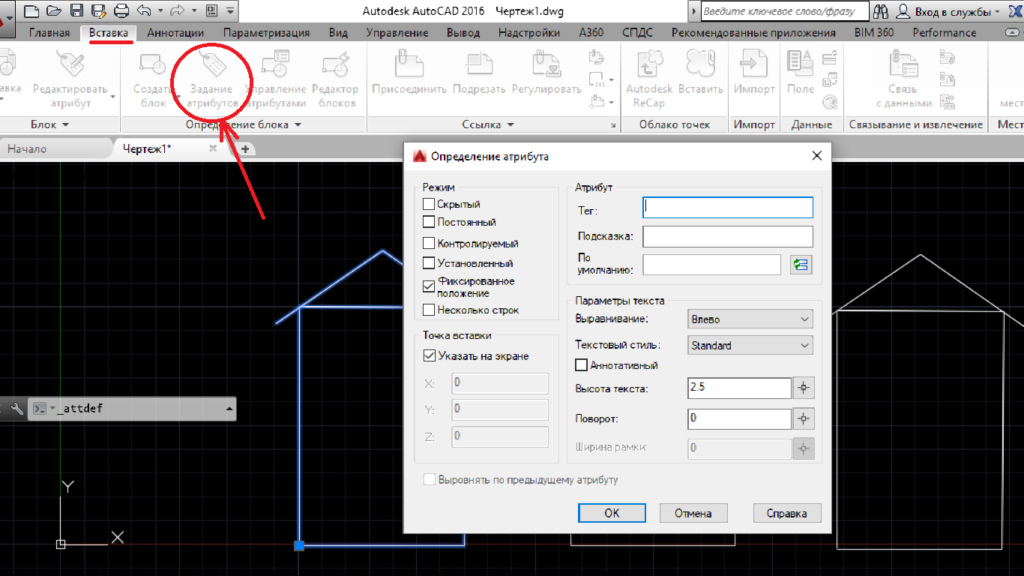 Эти занятия обычно длятся несколько недель или месяцев.
Эти занятия обычно длятся несколько недель или месяцев.
Электронные курсы для самостоятельного обучения:
- Пакет электронного обучения AutoCAD
- AutoCAD: комплект электронного обучения Civil 3D
- Комплект электронного обучения AutoCAD Inventor
- Комплект электронного обучения AutoCAD Revit
3. Используйте интерактивные учебные пособия по AutoCAD
В Интернете доступно множество отличных учебных пособий по AutoCAD. Это может быть отличным способом изучить основы программы или освежить свои навыки. Обязательно найдите учебные пособия, относящиеся к версии AutoCAD, которую вы используете.
- Серия бесплатных руководств по AutoCAD – SourceCAD
- Изучение AutoCAD — Бесплатные учебные пособия — myCADsite.com
- AutoCAD: изучите основы за один час — Scan2CAD
- YouTube: учебные пособия по AutoCAD
4. Читайте книги по AutoCAD
Если вы новичок, еще одним отличным способом изучения AutoCAD является чтение книг по этому предмету.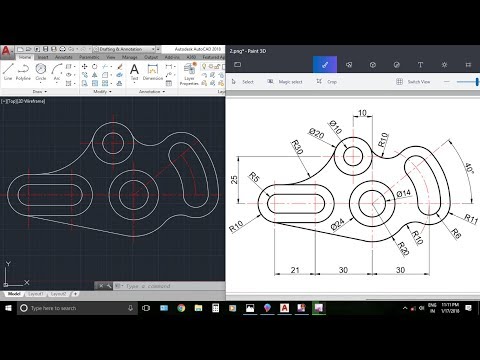 Есть много отличных книг, которые могут научить вас всему, от основ программы до более продвинутых навыков. У вас есть возможность приобрести одну исчерпывающую книгу или несколько книг меньшего размера, которые охватывают темы, которые вы хотите изучить в AutoCAD.
Есть много отличных книг, которые могут научить вас всему, от основ программы до более продвинутых навыков. У вас есть возможность приобрести одну исчерпывающую книгу или несколько книг меньшего размера, которые охватывают темы, которые вы хотите изучить в AutoCAD.
- Учебное пособие по AutoCAD 2021, первый уровень, основы 2D
- Освоение AutoCAD 2021 и AutoCAD LT 2021
- Практический Autodesk AutoCAD 2021 и AutoCAD LT 2021
Резюме: как быстро изучить AutoCAD
Существует множество доступных учебных ресурсов по AutoCAD, но эти 4 выше являются наиболее популярными способами освоения AutoCAD. Изучение интерфейса AutoCAD и инструментов рисования — ценные навыки, которые необходимо добавить, если вы собираетесь изучать основы AutoCAD. Позвольте вашим предпочтениям в обучении указать вам, какой процесс обучения вы выберете, чтобы стать профессионалом AutoCAD.
Пользовательский интерфейс AutoCAD
Программное обеспечение AutoCAD предлагает пользователям множество функций для создания и редактирования чертежей. Пользовательский интерфейс разработан таким образом, чтобы быть эффективным и простым в использовании, с множеством значков и меню, которые позволяют пользователям быстро получать доступ к необходимым им инструментам. Пользователи AutoCAD могут настроить интерфейс в соответствии с потребностями каждого пользователя.
Пользовательский интерфейс разработан таким образом, чтобы быть эффективным и простым в использовании, с множеством значков и меню, которые позволяют пользователям быстро получать доступ к необходимым им инструментам. Пользователи AutoCAD могут настроить интерфейс в соответствии с потребностями каждого пользователя.
Вкладки “Модель” и “Макет”
Вкладка “Модель” или “Макет” находится в верхней левой части AutoCAD. Это позволяет переключаться между различными вариантами макета. Если щелкнуть ссылку модели, AutoCAD отобразит чертежи на фоне рабочей области. Эти вкладки используются при рисовании, поскольку они содержат сетки. На вкладке макета рисунок отображается на белом фоне, чтобы имитировать его внешний вид после печати. Более того, можно сделать так, чтобы Автокад не показывал эту вкладку. Для этого просто нажмите кнопку «Приложение» в раскрывающемся меню, выберите «Параметры», выберите «Элемент макета» и отключите отображение макета и модели.
Ленты
Лента разделена на две части: вкладка ленты и панели.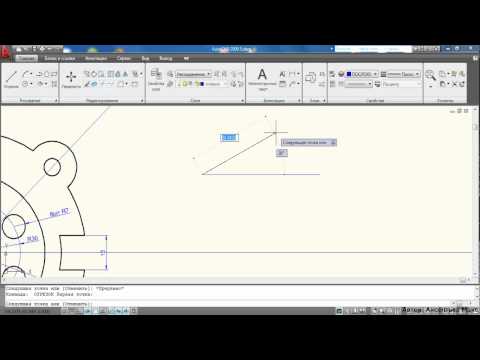 На вкладке ленты отображаются зонтичные имена группы команд, а в разделе ленты представлена более детальная группировка команд для упрощения навигации. На главной вкладке в AutoCAD сгруппированы категории команд, такие как «Макет аннотаций изменения чертежа», «Свойство», «Утилита группировки», «Буфер обмена» и «Вид». Другие страницы включают в себя вставку аннотирующих параметриков, просмотр надстроек управления выводами. AutoCAD будет отображать другие страницы, связанные с контекстом, когда вы выбираете определенные команды.
На вкладке ленты отображаются зонтичные имена группы команд, а в разделе ленты представлена более детальная группировка команд для упрощения навигации. На главной вкладке в AutoCAD сгруппированы категории команд, такие как «Макет аннотаций изменения чертежа», «Свойство», «Утилита группировки», «Буфер обмена» и «Вид». Другие страницы включают в себя вставку аннотирующих параметриков, просмотр надстроек управления выводами. AutoCAD будет отображать другие страницы, связанные с контекстом, когда вы выбираете определенные команды.
Рабочая область
Рабочая область AutoCAD представляет собой область, в которой пользователи могут создавать и редактировать чертежи. Рабочая область может быть настроена в соответствии с потребностями каждого пользователя и содержит множество значков и меню, которые позволяют пользователям быстро получать доступ к необходимым им инструментам.
Панель навигации
По умолчанию значки навигации расположены в верхней левой части экрана. К этим инструментам относятся панорамирование и вращение, кубы просмотра, рулевое колесо, отображение движения, 3D-соединители и многое другое.
К этим инструментам относятся панорамирование и вращение, кубы просмотра, рулевое колесо, отображение движения, 3D-соединители и многое другое.
Строка состояния
Строка состояния в нижней части окна AutoCAD содержит важную информацию о текущем чертеже и настройках инструмента. Он отображает имя текущего чертежа, текущий слой, текущую ПСК и другую информацию. Строка состояния может быть настроена таким образом, чтобы отображать информацию, наиболее важную для каждого пользователя.
Панель командной строки
Панель командной строки — это панель инструментов, содержащая список команд AutoCAD, которые можно использовать для редактирования чертежей. Команды можно вводить в строку или выбирать из меню. Панель командной строки настраивается и может использоваться для быстрого доступа к нужным командам.
Инструменты AutoCAD для черчения
Инструменты черчения AutoCAD созданы для того, чтобы быть эффективными и простыми в использовании, с множеством значков и меню, которые позволяют пользователям быстро получать доступ к нужным им инструментам. Инструменты рисования могут быть настроены в соответствии с потребностями каждого пользователя.
Инструменты рисования могут быть настроены в соответствии с потребностями каждого пользователя.
Обычно используемые инструменты рисования AutoCAD:
- Строка
- Прямоугольник
- Круг
- Полилиния
- Арка
- Сплайн
Инструмент “Линия”
Инструмент “Линия” используется для создания линий на чертеже. Инструмент линии можно настроить в соответствии с потребностями каждого пользователя.
Инструмент «Прямоугольник»
Инструмент «Прямоугольник» AutoCAD — это базовый инструмент для черчения, который позволяет пользователям создавать прямоугольники определенных размеров. Прямоугольник прост в использовании; просто выберите нужную начальную точку и размер, и AutoCAD создаст прямоугольник. Инструмент можно использовать для создания простых геометрических фигур или компоновки архитектурных проектов.
Инструмент “Окружность”
Инструмент “Окружность” AutoCAD используется для создания окружностей определенных размеров. Круг прост в использовании; просто выберите нужную начальную точку и размер, и AutoCAD создаст окружность. Инструмент можно использовать для создания простых геометрических фигур или компоновки архитектурных проектов.
Круг прост в использовании; просто выберите нужную начальную точку и размер, и AutoCAD создаст окружность. Инструмент можно использовать для создания простых геометрических фигур или компоновки архитектурных проектов.
Инструмент полилинии
Инструмент полилинии AutoCAD — это универсальный инструмент для черчения, который позволяет пользователям создавать многоугольники, окружности и дуги. Полилиния проста в использовании; просто выберите нужную начальную точку и размер, и AutoCAD создаст полилинию.
Инструмент дуги
Инструмент дуги AutoCAD используется для создания дуг определенных размеров. Дуга проста в использовании; просто выберите нужную начальную точку и размер, и AutoCAD создаст дугу. Инструмент можно использовать для создания простых геометрических фигур или компоновки архитектурных проектов.
Инструмент “Сплайн”
Инструмент “Сплайн” AutoCAD используется для создания плавных кривых на чертеже. Сплайн прост в использовании; просто выберите нужную начальную точку и размер, и AutoCAD создаст сплайн. Инструмент можно использовать для создания простых геометрических фигур или компоновки архитектурных проектов.
Инструмент можно использовать для создания простых геометрических фигур или компоновки архитектурных проектов.
Часто задаваемые вопросы об изучении программного обеспечения AutoCAD
Легко ли изучать AutoCAD?
AutoCAD — это мощное программное обеспечение для черчения, которое можно использовать для создания 2D- и 3D-чертежей. Считается, что это одна из самых сложных программ для проектирования, но, выбрав метод обучения, который обычно работает для вас, вы можете быстро стать профессионалом AutoCAD. Ключ к изучению AutoCAD заключается в том, чтобы продолжать практиковаться во время и после выбранного вами метода обучения.
Сколько времени нужно, чтобы изучить AutoCAD?
AutoCAD — одна из самых популярных программ автоматизированного проектирования (САПР) в мире. Он используется архитекторами, инженерами и другими специалистами для создания 2D- и 3D-чертежей. AutoCAD может быть немного сложным для начинающих, но при надлежащем обучении его можно освоить относительно быстро, от нескольких дней до нескольких месяцев, в зависимости от вашего предыдущего опыта работы с САПР и программным обеспечением.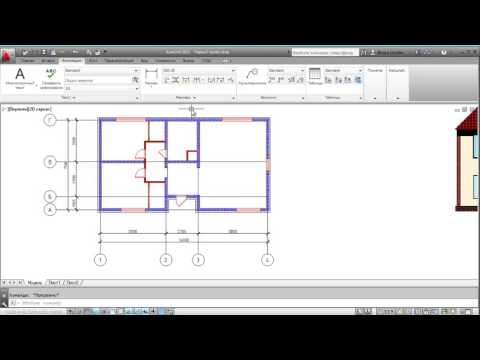

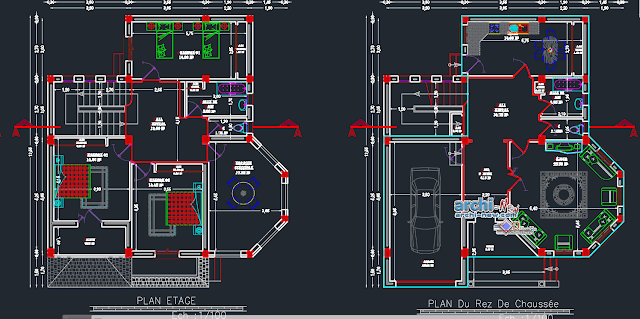
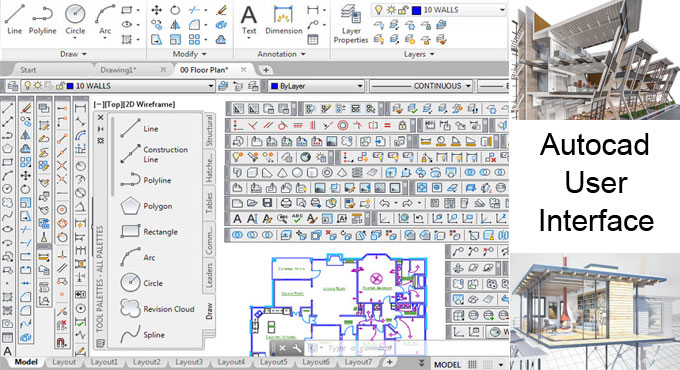
 1 Модуль СПДС. Работа с модулем, редактирование элементов модуля
1 Модуль СПДС. Работа с модулем, редактирование элементов модуля